Хакеры крадут контроль над бизнес-страницами и рекламными аккаунтами Facebook, как и у вас, публикуют дезинформацию, взламывают кредитные карты и выставляют огромные счета за рекламу. Как именно они это делают? Через личные профили, как и у вас.
Хакеры таргетинг на личные аккаунты Facebook лиц, имеющих доступ администратора к бизнес-аккаунтам. В этой статье мы покажем вам, как защитить свою бизнес-страницу и личный профиль, приняв несколько простых мер предосторожности.
Хакеры уже давно атакуют «мягкую безопасность» отдельных лиц, чтобы обойти более жесткую защиту корпораций, на которые они работают, и взлом бизнес-аккаунтов Facebook ничем не отличается. Часто чей-то личный аккаунт является слабым звеном, дающим хакерам доступ к одному или нескольким бизнес-аккаунтам.
Как только они войдут в бизнес-аккаунт, они могут удалить всех других администраторов, изменить пароль и настроить лагерь. И Фейсбук был заведомо плохой о помощи жертвам вернуть свои страницы и аккаунты.
Как только вы потеряете доступ к своей учетной записи Facebook Business, вы никогда не сможете восстановить ее. Мы знаем о нескольких компаниях и агентствах, которые стали жертвами такого подхода. Кто-то восстановил свои аккаунты, кто-то нет.
Если вы используете Facebook и Instagram для органического или платного маркетинга, вы ДОЛЖНЫ предпринять шаги для защиты своей учетной записи..
Эти 3 основных шага могут означать разницу между безопасностью и уязвимостью вашей учетной записи:
- Требовать двухфакторную аутентификацию
- Назначить резервного администратора
- Используйте сторонние аутентификаторы
Выполните приведенные ниже шаги, чтобы выполнить каждую из этих мер безопасности, или посмотрите наше видеоруководство, чтобы пройти этот процесс.
Установить двухфакторную аутентификацию
Ваша бизнес-страница в Facebook и бизнес-аккаунт в Instagram управляются через Мета Бизнес Люкс. Все, кто помогает вам управлять этими учетными записями, имеют определенный уровень доступа к вашей учетной записи Business Suite.
Администраторы должны изменить настройки безопасности учетной записи на требовать двухфакторная аутентификация для всех уровней доступа.
Что такое двухфакторная аутентификация?
Двухфакторная аутентификация более безопасна, чем требование простого пароля при входе в систему. Теперь он широко доступен для многих учетных записей, таких как ваш логин Google, Facebook и WordPress.
При входе вас попросят ввести имя пользователя и пароль, как обычно. Как только платформа подтвердит правильность этой информации, она предложит вам выполнить вторую аутентификацию, как правило, в виде случайного 6-значного кода. Этот код может быть доставлен вам разными способами, такими как текст, телефонный звонок, электронная почта или стороннее приложение для проверки подлинности.
Эта повышенная безопасность создает дополнительный барьер между пользователем и аккаунтом. Если ваш пароль скомпрометирован, есть еще один шаг, блокирующий доступ хакеров к вашим учетным записям.
Изменить настройки безопасности в Business Suite
- Попросите администратора войти в Business Suite, чтобы business.facebook.com или перейдите в домашний центр Business Suite с помощью кнопки в меню слева на их бизнес-странице.
- Находить Настройки или значок шестеренки в нижней части левого меню.
- Загрузится новая страница с дополнительным подменю, показанным слева. Здесь вы захотите найти Дополнительные бизнес-настройки.
- Вы попадете на новую вкладку с другим макетом и параметрами левого меню. Прокрутите меню, чтобы найти Центр безопасности со значком замка.
- Здесь вы найдете две опции, помеченные как Двухфакторная аутентификация и Добавить еще одного администратора. В двухфакторном поле щелкните раскрывающееся меню с вопросом «Кто должен включать двухфакторную аутентификацию?»
- Выбирать Каждый требовать эту меру безопасности для всех уровней доступа к учетной записи.
Вам, а также любым дополнительным администраторам, сотрудникам или партнерам будет отправлено электронное письмо от Facebook с предложением изменить настройки безопасности в их личной учетной записи. Они могут щелкнуть ссылку в письме, чтобы начать, или перейти на свою страницу в Facebook и выполнить эти шаги в своем личном кабинете. Настройки. Если им не удастся настроить двухфакторную аутентификацию, они не смогут войти в Business Suite, внести изменения на страницу, запустить рекламу и т. д.
Прежде чем мы перейдем к настройке этого в вашей личной учетной записи, давайте позаботимся о еще одном уровне защиты в Центре безопасности.
Назначить резервного администратора
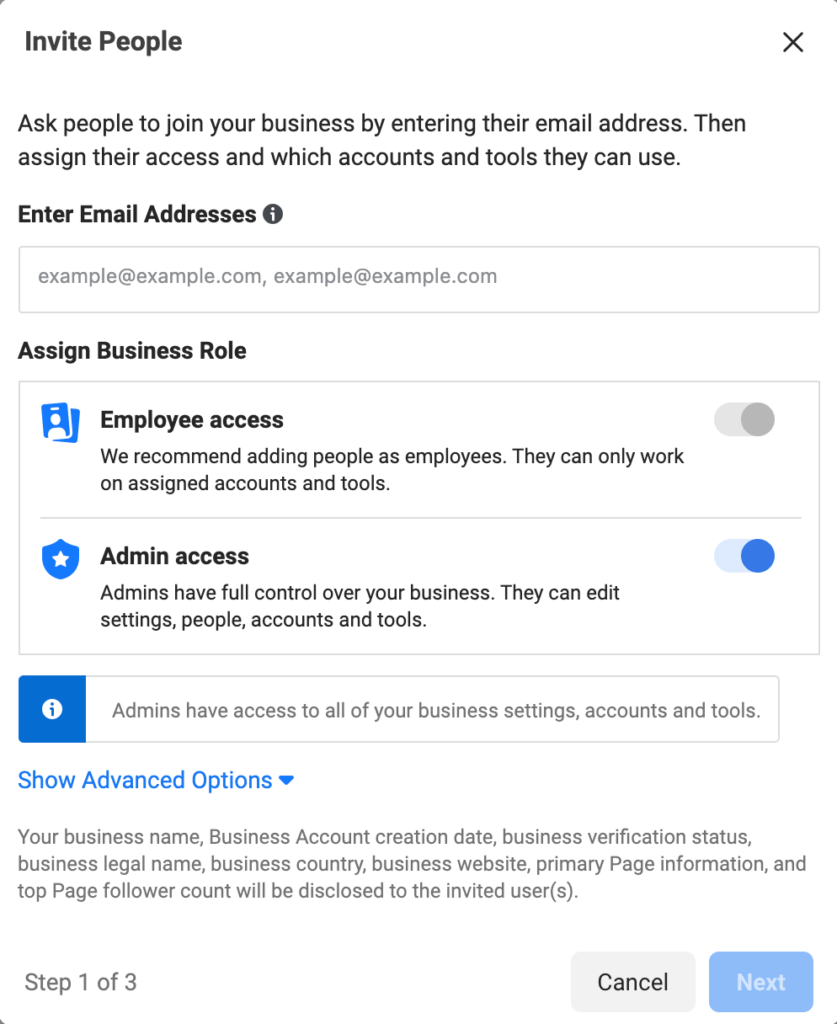
Резервный администратор вашей бизнес-учетной записи должен быть доверенным деловым партнером, коллегой, членом семьи или другом. Им не нужно быть активными в аккаунте или даже участвовать в вашем бизнесе. Вы можете выбрать кого хотите, если у них есть ваше доверие (и учетная запись Facebook).
Эта мера безопасности гарантирует, что у вас есть точка экстренного входа в Business Suite. Если хакер получает доступ к вашей учетной записи, блокирует вас и начинает изменять настройки или тратить деньги на рекламу в своих целях, резервный администратор открывает окно, чтобы вы могли вернуться в учетную запись и, при необходимости, удалить свою личную учетную запись, чтобы исключить доступ хакера.
Если ваша учетная запись не имеет резервного администратора и взломана, возможно, что вы никогда не сможете восстановить учетную запись снова. Это может означать, что вам придется начинать с нуля, и, что еще хуже, кто-то другой публикует то, что им нужно, под названием вашей компании на Facebook.
Вот как добавить резервного администратора:
- Пока мы еще в Центр безопасности использовать синий Добавлять кнопка указана в Добавить еще одного администратора коробка.
- Введите адрес электронной почты человека, которого вы хотите добавить (желательно, адрес, который они регулярно проверяют).
- Обеспечьте Доступ администратора кнопка включена и нажмите Следующий.
- В следующем всплывающем окне вы можете назначить им активы из вашего бизнеса. Поскольку они добавляются в качестве администраторов в общую учетную запись, в этом нет необходимости, но вы можете назначить несколько вещей, таких как ваша основная страница или рекламный аккаунт, для запуска.
- Когда вы будете удовлетворены, нажмите Приглашать. Им будет отправлено приглашение по электронной почте, и они не будут добавлены, пока не настроят двухфакторную аутентификацию и не примут приглашение.
Используйте стороннее приложение для двухфакторной аутентификации
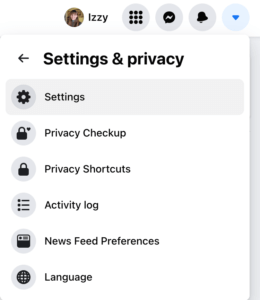 Вернемся к двухфакторной аутентификации. Даже если вы сделали это требованием для всех пользователей Business Suite, это не означает, что ваша работа выполнена. Вы, как и все пользователи учетной записи, должны будете выполнить эти шаги на индивидуальном уровне.
Вернемся к двухфакторной аутентификации. Даже если вы сделали это требованием для всех пользователей Business Suite, это не означает, что ваша работа выполнена. Вы, как и все пользователи учетной записи, должны будете выполнить эти шаги на индивидуальном уровне.
- Войдите в свою личную учетную запись Facebook. Нажмите на стрелку раскрывающегося списка в дальнем правом углу рядом с фотографией вашего профиля.
- Перейдите к Настройки и конфиденциальность → Настройки
- Это откроет новую страницу с левым меню, из которого вы можете щелкнуть Безопасность и вход.
- Часто двухфакторная аутентификация отображается вверху в качестве рекомендации, но вам может потребоваться прокрутить страницу вниз, чтобы найти ее. Нажмите на Редактировать Кнопка, которая появляется в правой части окна.
Вы попадете на новую страницу, где вы должны выбрать, какой метод аутентификации вы хотите настроить. Хотя любой метод лучше, чем ничего, мы предлагаем выбрать Приложение для аутентификации вариант.
Зачем использовать сторонние приложения для двухфакторной аутентификации?
Когда двухфакторная аутентификация впервые стала популярной, текстовые сообщения (SMS) были самым популярным вариантом. Пользователям будет отправлен код прямо на их телефон, с которого они часто входили в Facebook с самого начала.
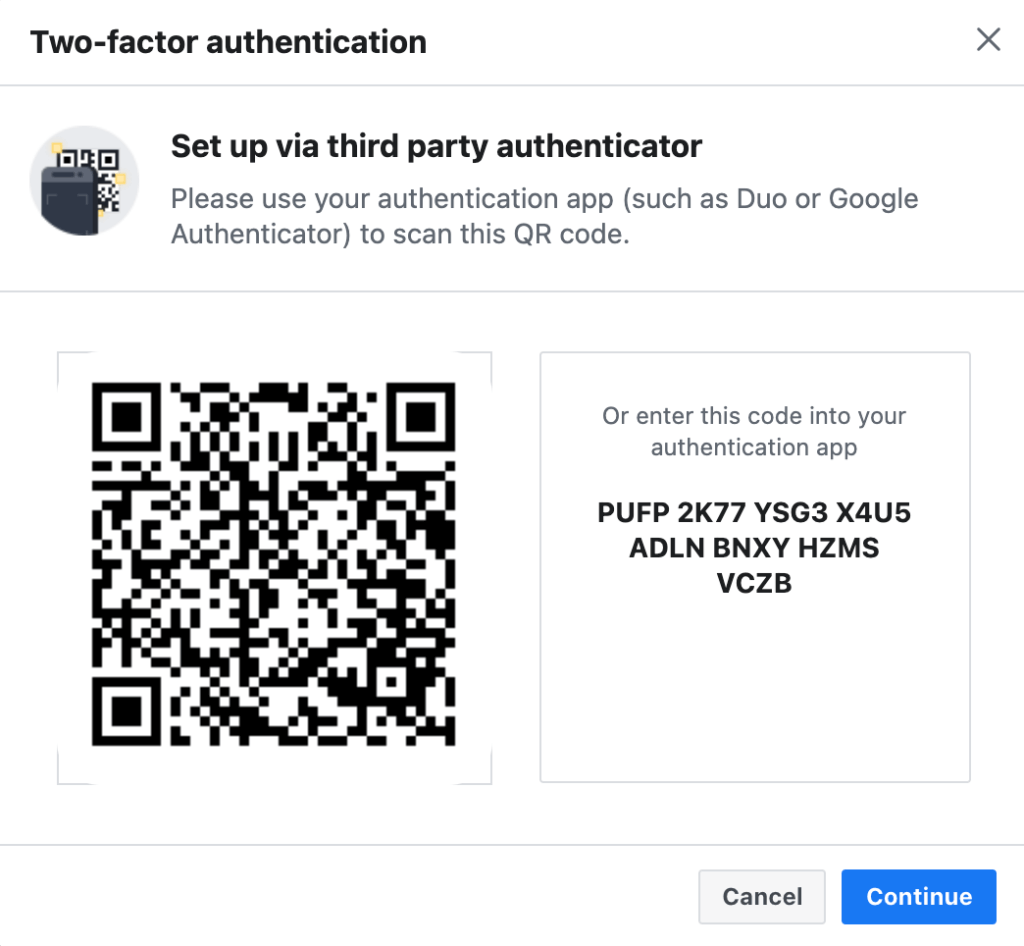 К сожалению, телефонные сети не полностью безопасны и в последнее время хакеры перехватывают SMS-сообщения. Это означает, что даже двухфакторная аутентификация может не в полной мере предотвратить злонамеренные атаки на ваши учетные записи.
К сожалению, телефонные сети не полностью безопасны и в последнее время хакеры перехватывают SMS-сообщения. Это означает, что даже двухфакторная аутентификация может не в полной мере предотвратить злонамеренные атаки на ваши учетные записи.
Сторонние приложения, такие как Гугл аутентификатор или Microsoft Authenticator предлагают удобный и более безопасный способ генерации кодов. Каждый раз, когда вы входите в систему, они создают одноразовый код доступа, срок действия которого истекает через 30 секунд. Из-за этого хакерам крайне сложно вовремя получить этот пароль, чтобы войти в вашу учетную запись. Эти приложения можно загрузить на мобильные и настольные устройства.
- Начните с загрузки приложения по вашему выбору. В зависимости от выбранного вами приложения процесс настройки может немного отличаться, но мы предоставим основы с примерами из приложения Google Authenticator.
- В приложении используйте + кнопка добавления новой учетной записи. Вы можете подключить учетную запись с помощью QR-кода или ключа ручной настройки. Facebook предоставит оба варианта.
- В Facebook либо отсканируйте предоставленный QR-код, либо скопируйте и вставьте ключ в приложение.
- Нажмите Продолжать в Facebook и введите только что предоставленный код подтверждения из вашего приложения для проверки подлинности.
Поздравляем! После того, как вы и члены вашей команды выполните эти шаги, вы можете отметить три наиболее важных шага безопасности для Facebook в своем списке дел.
Бонусные меры безопасности для Facebook
Есть много других способов защитить свою учетную запись, и если вы ищете дополнительные меры безопасности, вот несколько лучших идей!
- Обновление паролей: ИТ-специалисты рекомендуют менять пароль каждые 3 месяца. Убедитесь, что вы выбрали надежный пароль, который состоит не менее чем из 8 символов и использует комбинацию букв, цифр и символов.
- Проверьте свои устройства: в Безопасность и вход раздел настроек Facebook, вы можете просмотреть, какие устройства в настоящее время или недавно вошли в вашу учетную запись. Они будут перечислять тип устройства и приблизительное местоположение. Если что-то покажется вам незнакомым, вы всегда можете вручную выйти из любого устройства. Для частых пользователей бизнес-инструментов Facebook мы рекомендуем проверять это раз в месяц.

- Выбор доверенных контактов: Facebook позволяет вам выбрать нескольких доверенных друзей или членов семьи, которые могут действовать как одноразовый двухфакторный вход в систему. Вам это понадобится только в том случае, если вы не можете войти в свою учетную запись, используя свой пароль. Даже если вы не хотите настраивать это, рекомендуется проверить этот параметр на случай, если хакер уже внедрил в ваши настройки ложные контакты.
- Защита Facebook: Некоторым людям будет предложено Facebook включить Защита Facebook потому что они связаны с многочисленными бизнес-страницами или могут охватить широкую аудиторию. Включение этого параметра сделает такие шаги, как двухфакторная аутентификация, обязательным требованием для вашей учетной записи. Это не обязательно что-то добавляет, но это простой способ запустить пошаговое руководство Facebook по безопасности учетной записи.
Обеспечение безопасности ваших учетных записей в будущем
Безопасность — это не одноразовое дело. По мере развития методов безопасности совершенствуются инструменты и методы хакеров. Важно быть в курсе последних мер безопасности, чтобы быть на шаг впереди хакеров.
Цель здесь не в том, чтобы быть «неуязвимым». Вероятно, это невозможно. Вы просто хотите сделать это достаточно сложным, чтобы хакер сдался и ушел куда-то еще.
А пока выполните эти 3 важных шага для обеспечения безопасности учетной записи, а затем вы сможете сосредоточиться на развитии своего бизнеса с помощью Facebook и Instagram.

